Panimula
Ang pagharap sa error na ‘No Bootable Image Found Notebook Will Be Shutdown’ ay maaaring maging nakakapanlumo. Ang gabay na ito ay tutulong sa pag-navigate sa mga karaniwang sanhi at solusyon upang maibalik ang iyong device sa paggana. Sikapin nating maintindihan kung bakit lumalabas ang error na ito at paano ito epektibong maaayos.
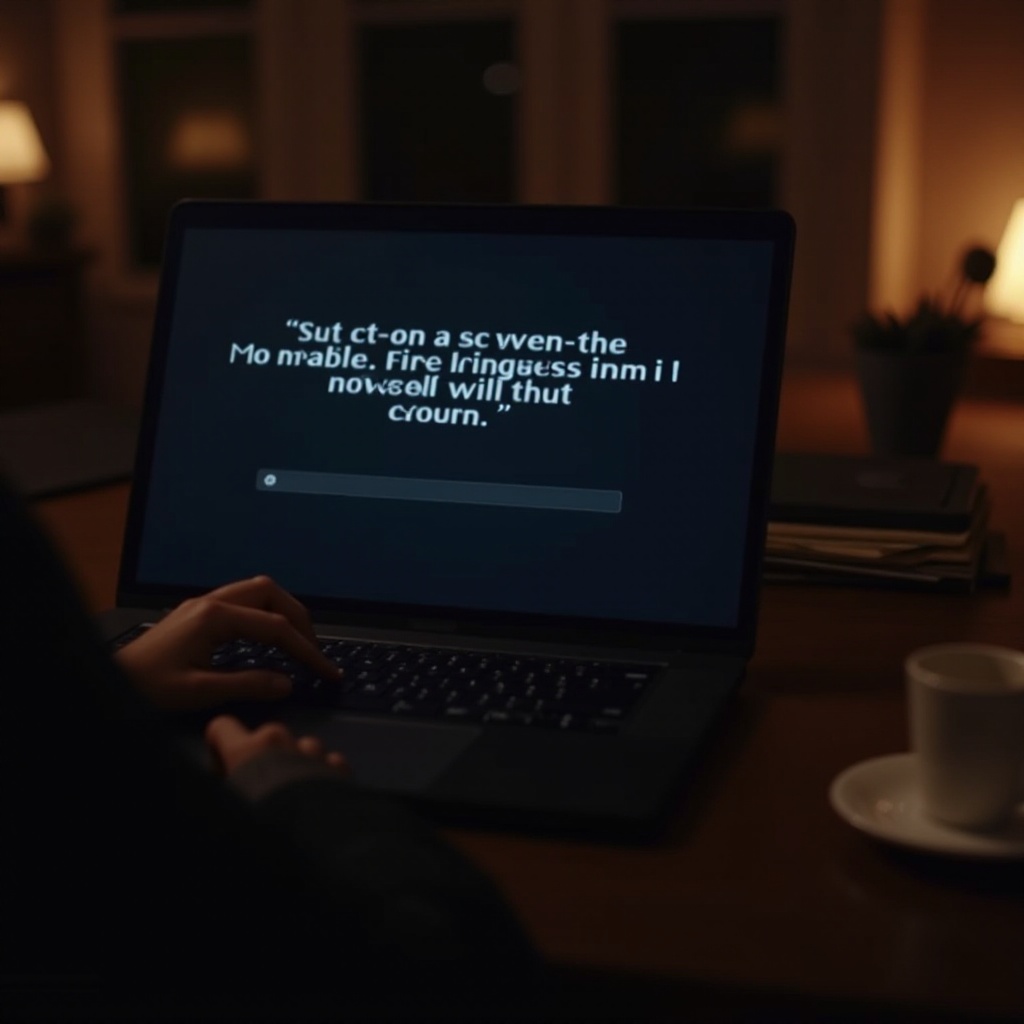
Pag-unawa sa Error na ‘No Bootable Image Found’
Ang error na ito ay nangangahulugan na hindi makita ng iyong laptop ang isang bootable na operating system. Sa esensya, hindi natutukoy ng iyong notebook ang isang functional operating system na kinakailangan upang magsimula, na nagreresulta sa awtomatikong pag-shutdown. Iba’t ibang mga dahilan, karaniwang kaugnay sa BIOS settings o sira na mga file, ang maaaring mag-trigger sa error na ito.
Ang pag-alam ng dahilan ng error ay mahalaga sa pag-diagnose at paglalapat ng tamang solusyon. Maaaring ang mali na BIOS settings, nawawalang boot configuration data, o kahit mga isyu sa hardware ang ugat ng problema.
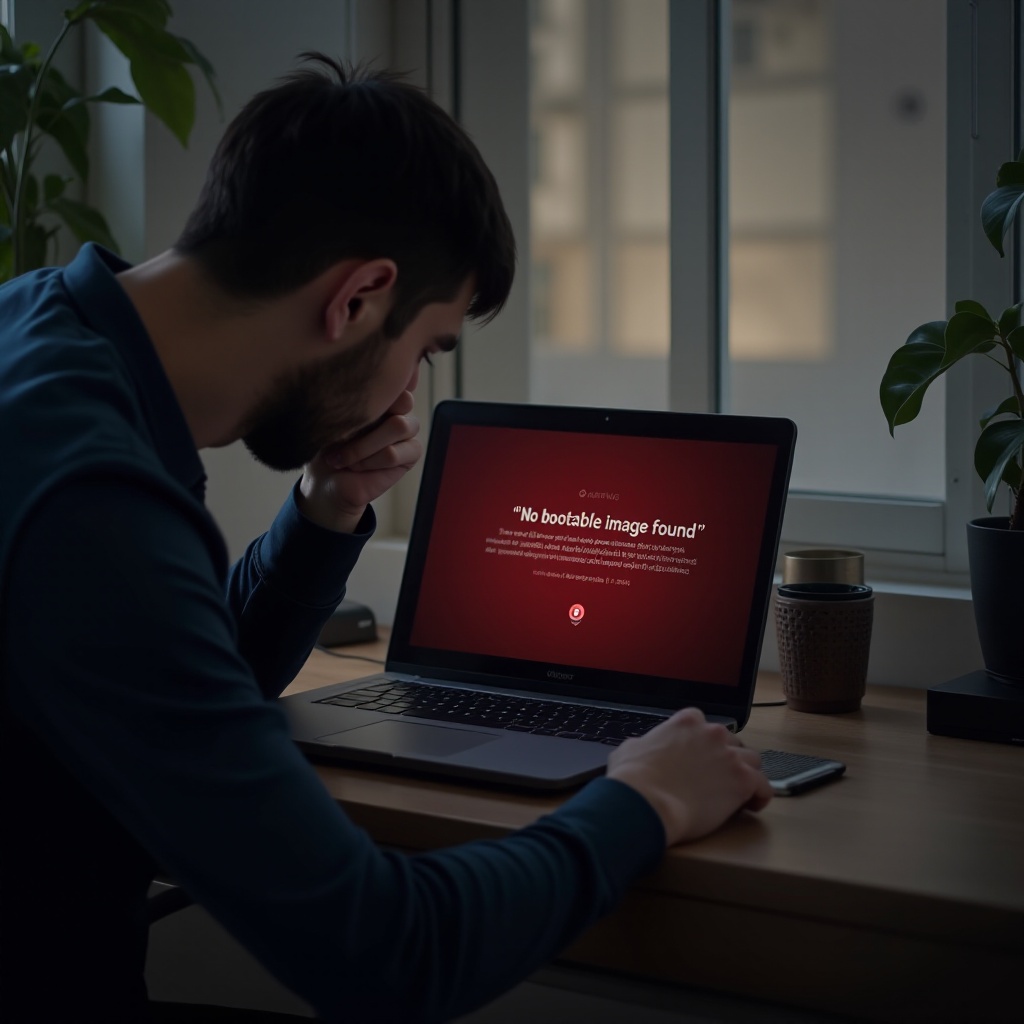
Inisyal na Pagsusuri at Mabilis na Ayos
Bago sumuong sa mas komplikadong troubleshooting, magsimula muna sa ilang inisyal na pagsusuri upang maligwak ang mga karaniwang at madaling ayusing isyu.
Pag-verify ng Boot Order sa BIOS/UEFI Settings
- Pag-access sa BIOS/UEFI: I-restart ang iyong laptop, at sa panahon ng pagsimula, pindutin ang itinalagang key (tulad ng F2, F10, ESC, o DEL) para makapasok sa BIOS/UEFI menu.
- Suriin ang Boot Order: Pumunta sa Boot tab at tiyaking ang pangunahing hard drive o SSD ang nakatala sa una.
- I-save ang mga Pagbabago: I-save ang anumang pagbabago na gagawin mo at lumabas sa BIOS/UEFI setup. Awtomatikong magri-restart ang iyong laptop.
Pagsusuri at Pagkonekta Muli sa Bootable na Mga Device
- Patayin ang Power: Ganap na shutdown ang iyong notebook.
- Suriin ang Mga Koneksyon: Buksan ang likod na panel at maingat na suriin kung ang hard drive o SSD ay nakasaksak nang maayos.
- Kumonekta Muli: Kung naaangkop, diskonektahin at ikonekta muli ang drive upang matiyak ang solid na koneksyon.
- Restart: Isarado ang likod na panel at buksan ang laptop upang makita kung malutas ang isyu.
Mga Advanced na Hakbang sa Pag-troubleshoot
Kung hindi masolusyonan ng inisyal na pagsusuri ang problema, sumulong sa mas komprehensibong pamamaraan upang matukoy at masolusyonan ang mga potensyal na isyu.
Pagkukumpuni ng Boot Configuration Data (BCD)
- Boot mula sa Recovery Media: Ipasok ang isang bootable USB o DVD na may mga installation o recovery file ng iyong operating system at i-restart ang iyong notebook.
- Pag-access sa Command Prompt: Piliin ang ‘Repair your computer,’ pagkatapos ay pumunta sa Troubleshoot > Advanced Options > Command Prompt.
- I-rebuild ang BCD: I-enter ang sumusunod na mga command:
bootrec /fixmbrbootrec /fixbootbootrec /rebuildbcd- Restart: I-restart ang iyong laptop upang mapatupad ang mga pagbabago.
Pagpapatakbo ng Disk Check at Repair
- Boot mula sa Recovery Media: Ipasok ang iyong recovery media, at i-restart ang notebook.
- Pag-access sa Command Prompt: Pumunta sa ‘Repair your computer,’ pagkatapos ay Troubleshoot > Advanced Options > Command Prompt.
- Patakbuhin ang Disk Check: I-type ang command na
chkdsk /f /rat pindutin ang Enter. - Hintayin ang Pagtatapos: Maaaring tumagal ang proseso. Kapag natapos, alisin ang recovery media at i-restart ang iyong laptop.
Muling Pag-install ng Operating System
Kung hindi maayos ng advanced troubleshooting ang isyu, maaaring kinakailangan ang muling pag-install ng operating system.
Paghahanda para sa Isang Malinis na Pag-install
- Backup ng Data: Bago magpatuloy, tiyaking may backup ka ng lahat ng mahalagang data.
- Gumawa ng Installation Media: Gamitin ang Microsoft’s Media Creation Tool o isang katulad na utility upang makagawa ng bootable USB drive na may OS installation files.
Gabayan sa Pag-install ng Step-by-Step
- Boot mula sa Installation Media: Ipasok ang bootable USB drive at i-restart ang iyong notebook. Pumasok sa BIOS/UEFI upang itakda ang USB drive bilang pangunahing boot source.
- Simulan ang Pag-install: Sundin ang mga on-screen na prompt upang simulan ang proseso ng pag-install ng OS.
- Piliin ang Partisyong Pagtatamnan: Piliin ang angkop na partisyon para sa pag-install. Para sa isang malinis na pag-install, maaari mong i-format ang napiling partisyon.
- Kumpletuhin ang Pag-install: Payagang matapos ang proseso ng pag-install. Magri-restart nang ilang beses ang iyong laptop bago matapos ang setup.
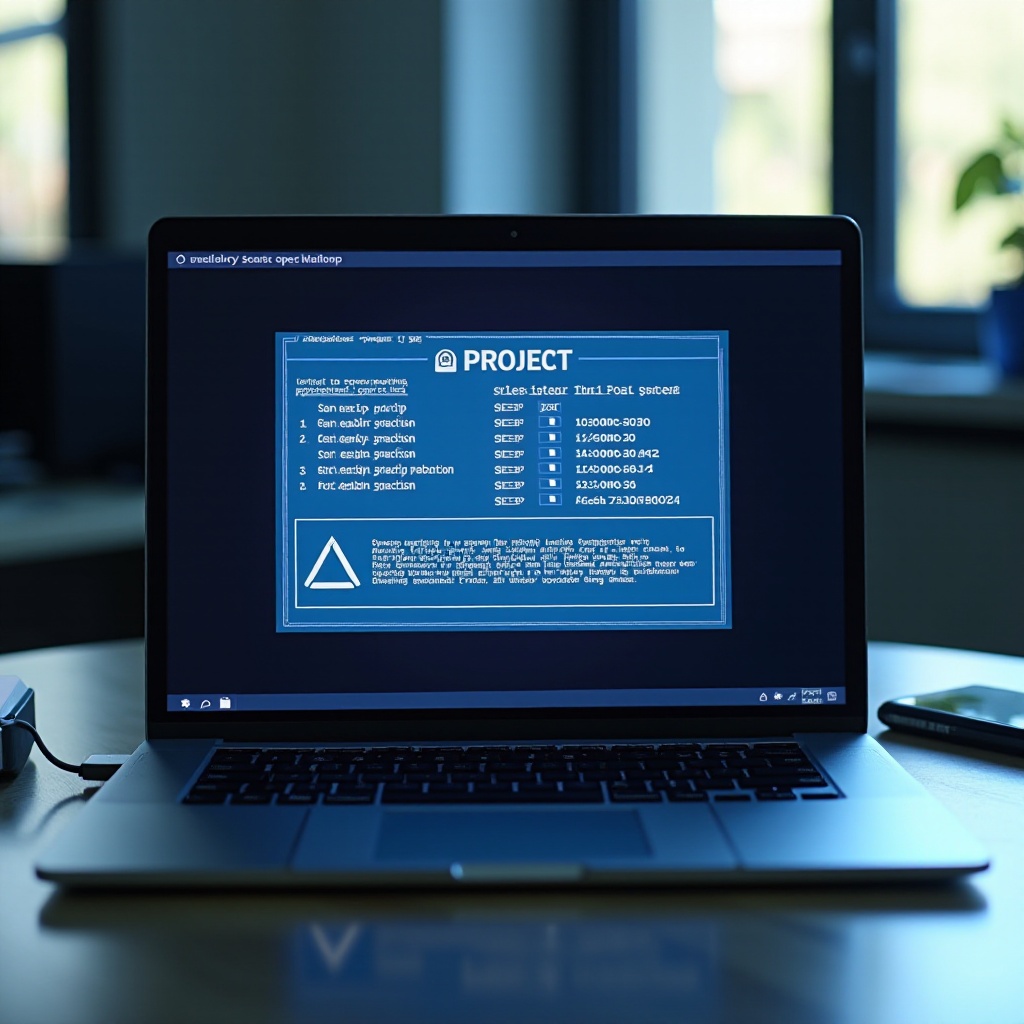
Brand-Specific na Pag-troubleshoot
Ang iba’t ibang mga brand ng laptop ay maaaring may mga natatanging hakbang o tools para sa pag-troubleshoot ng boot issues. Nasa ibaba ang ilang gabay para sa mga sikat na brands.
Dell Laptops
- Patakbuhin ang Diagnostics: Maaaring ma-access ang built-in diagnostics ng Dell sa pamamagitan ng pagpindot sa F12 habang nagsisimula. Pumili ng Diagnostics at hayaan itong tumakbo.
- Dell SupportAssist: Gamitin ang Dell’s SupportAssist tool para sa automated na troubleshooting at solusyon.
HP Laptops
- Pag-access ng HP PC Hardware Diagnostics: Pindutin ang F2 habang nagsisimula upang makapasok sa HP PC Hardware Diagnostics.
- Patakbuhin ang Extensive Test: Gawin ang isang komprehensibong test, na nakatutok sa mga diagnostic ng hard drive at memory.
Lenovo Laptops
- Gamitin ang Lenovo Diagnostics: Maaaring ma-access ito sa pamamagitan ng pagpindot sa NOVO button o F2 habang nagsisimula upang makapasok sa Lenovo Diagnostics tool.
- Suriin ang mga Storage Devices: Tiyaking patakbuhin ang buong diagnostic sa lahat ng storage devices.
ASUS Laptops
- Pumasok sa Advanced Startup: Pindutin ang F9 habang nagsisimula upang makapasok sa Advanced Startup Options.
- Gamitin ang MyASUS: Ang mga ASUS laptop ay may kasamang MyASUS app, na nagbibigay ng iba’t ibang diagnostic tools para sa troubleshooting.
Konklusyon
Ang pagresolba sa error na ‘No Bootable Image Found Notebook Will Be Shutdown’ ay nangangailangan ng masusing pagsusuri at troubleshooting. Sa pagsunod sa mga inilahad na hakbang, mula sa pagsuri ng BIOS settings hanggang sa muling pag-install ng OS, maaari mong epektibong matugunan ang isyu at maibalik ang paggana ng iyong laptop.
Mga Madalas Itanong
Ano ang sanhi ng error na ‘No Bootable Image Found’?
Ang error na ito ay karaniwang sanhi ng maling BIOS/UEFI settings, nawawala o sira na boot configuration data, o mga isyu sa hardware ng storage device.
Gaano kadalas dapat akong mag-update ng BIOS/UEFI settings?
Ang pag-update ng BIOS/UEFI paminsan-minsan ay magandang gawain, lalo na kung ang bagong update ay nag-a-address ng mga partikular na bugs o compatibility issues. Gayunpaman, mag-update lamang mula sa opisyal na website ng tagagawa upang matiyak ang pagiging maaasahan.
Maaari ko bang mabawi ang aking data kung nabigo ang pag-install ng OS?
Oo, ang pagbawi ng data ay posible sa maraming kaso. Maaari kang gumamit ng data recovery software o magpakonsulta sa mga propesyonal na serbisyo sa pagbawi ng data kung hindi naging matagumpay ang muling pag-install ng operating system.
